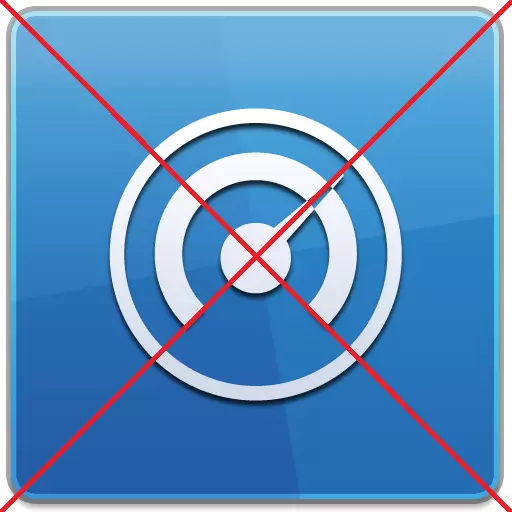
Zoals u weet, is het AVG PC TuneUp-programma een van de beste om de werking van het besturingssysteem te optimaliseren. Niettemin zijn veel gebruikers gewoon niet klaar om met zo'n krachtig hulpmiddel om te gaan, anderen geloven dat de kosten van de betaalde versie van het programma te hoog zijn voor zijn echte mogelijkheden, dus met behulp van een free-day-vrije optie, besluit om deze set te besluiten van hulpprogramma's. Voor beide bovengenoemde gebruikers van gebruikers wordt in dit geval een urgente vraag hoe AVG-pc-tuneuP te verwijderen. Laten we ontdekken hoe het te doen.
Verwijderen door standaard Windows-gereedschappen
Het eerste ding dat in je opkomt is om het AVG PC TuneUp-hulpprogramma complex te verwijderen met standaard Windows-tools, evenals elk ander programma. Volg het algoritme van deze verwijderingwijze.
Allereerst, door het menu Start, ga naar het bedieningspaneel.
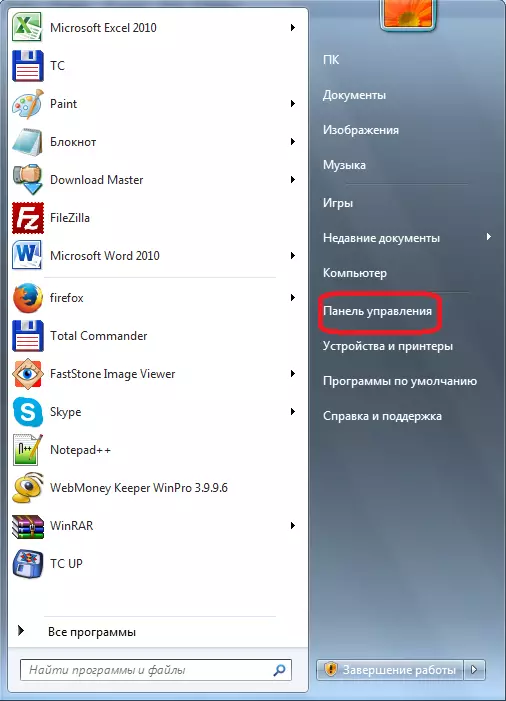
Ga vervolgens naar een van de partities van het Configuratiescherm - "Programma's verwijderen".
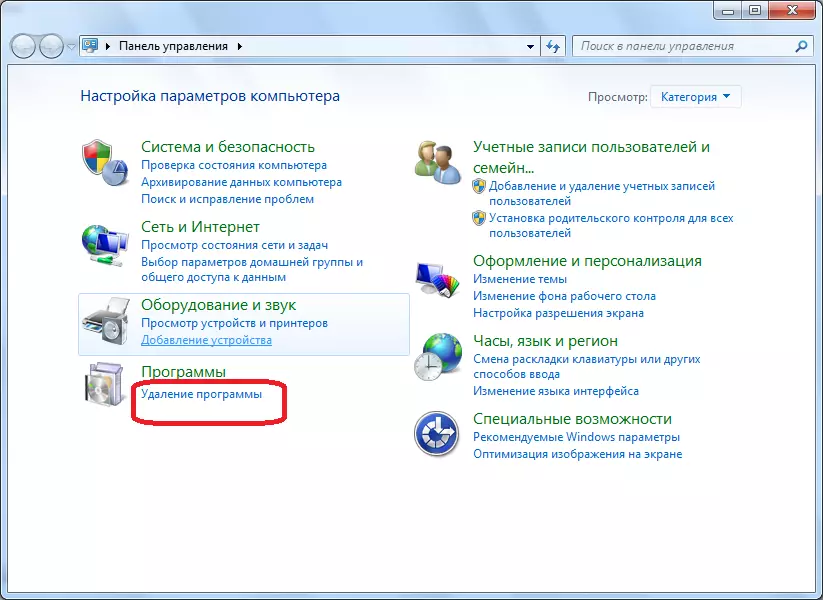
We verschijnen de lijst met alle programma's die op de computer zijn geïnstalleerd. Onder hen zoeken naar AVG PC-tuneup. We weken dit item toe met één klik op de linkermuisknop. Druk vervolgens op de knop "Verwijderen", bevindt zich bovenaan de wizard voor het verwijderen van het programma.
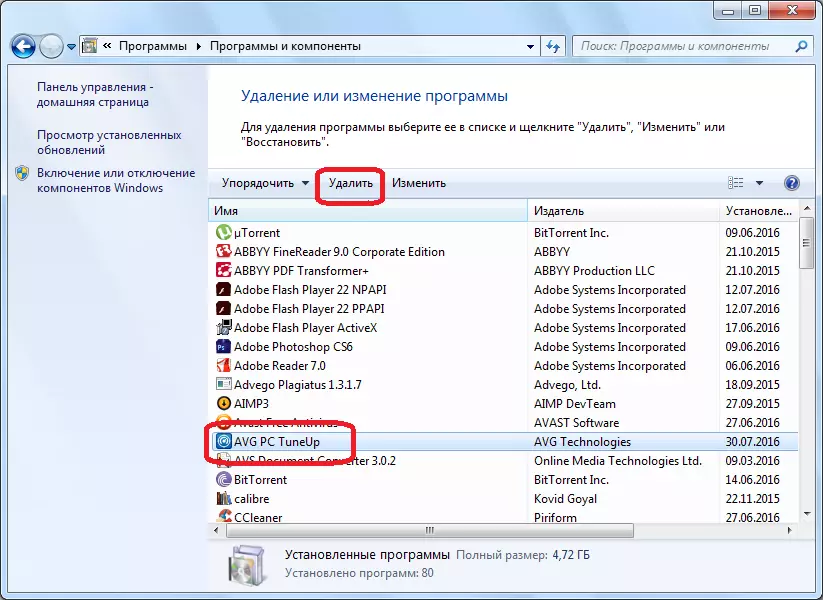
Nadat we deze actie hebben uitgevoerd, wordt de AVG Standard Uninstaller gelanceerd. Hij nodigt ons uit om het programma te corrigeren of te verwijderen. Omdat we het verwijderen, klikken we op het item "Delete".
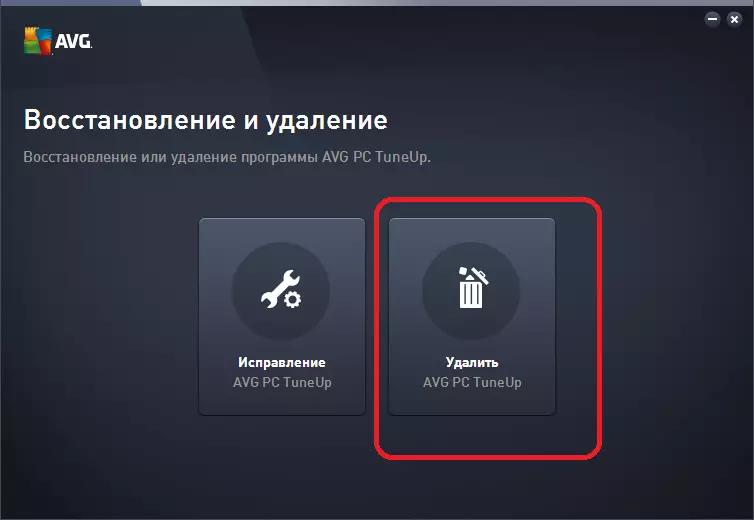
Vervolgens vereist de Uninstaller bevestiging dat we echt de complexe nutsvoorzieningen willen verwijderen en niet per ongeluk de stappen uitvoeren om het uit te voeren. Klik op de knop "Ja".
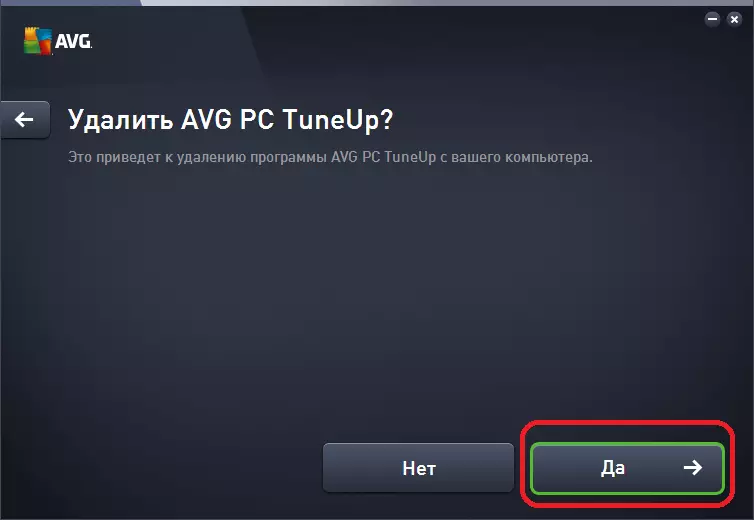
Daarna wordt het proces van het verwijderen van het programma gestart.
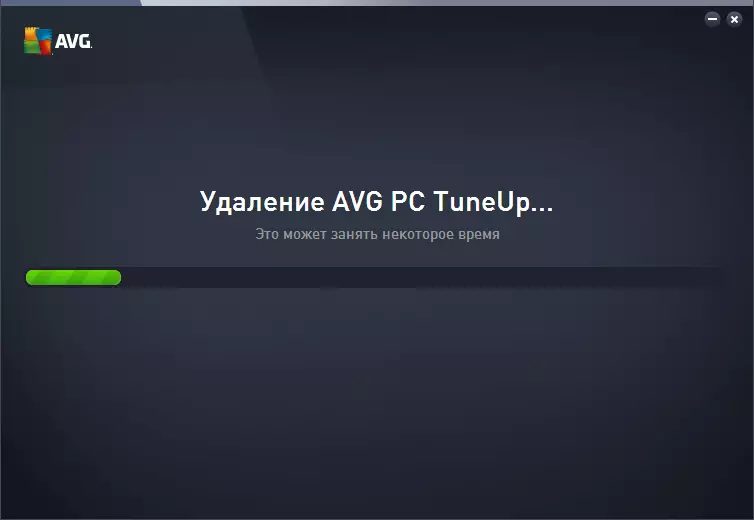
Nadat de verwijderingsprocedure is voltooid, lijkt een bericht dat het verwijderen van het programma is voltooid. Klik op de knop "Finish" om de Uninstaller te verlaten.
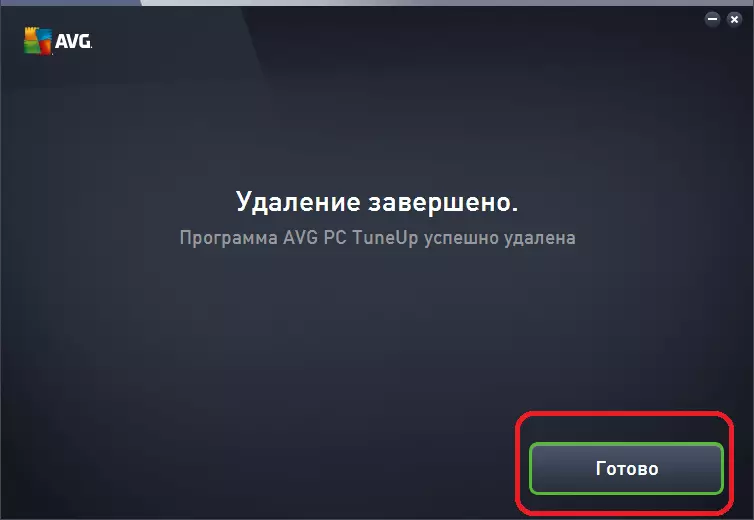
We hebben dus het complex van het AVG PC TuneUp-hulpprogramma van de computer verwijderd.
Verwijdering door programma's van derden
Maar helaas, niet altijd met behulp van ingebedde Windows-tools, is het mogelijk om programma's zonder residu te verwijderen. Er zijn afzonderlijke niet-verwijderde bestanden en programmapappen, evenals records in het Windows-register. En natuurlijk is een dergelijk complexe nutscomplex, dat de AVG-pc-tuneup is onmogelijk zonder een residu dat op de gebruikelijke manier wordt verwijderd.
Dus, als u niet wilt, blijven de restbestanden en vermeldingen in het register op uw computer, die de locatie inneemt en de werking van het systeem remt, is het beter om de AVG-pc-tuneup te verwijderen om gespecialiseerde hulpprogramma's van derden te gebruiken die toepassingen zonder residu verwijderen. Een van de beste van deze programma's is Revo Uninstaller. Laten we leren hoe in het voorbeeld van dit hulpprogramma om applicaties te verwijderen, de installatie van AVG PC TuneUp.
Na het lanceren van Revo Uninstaller, wordt een venster geopend, waarin de snelkoppelingen van alle op de computer geïnstalleerde programma's zijn geïnstalleerd. Onder hen zijn op zoek naar het AVG PC TuneuP-programma en we vieren het met de linkermuisknop. Daarna klikken we op de knop "Verwijderen", die zich bevindt op de Revo Uninstaller-werkbalk.
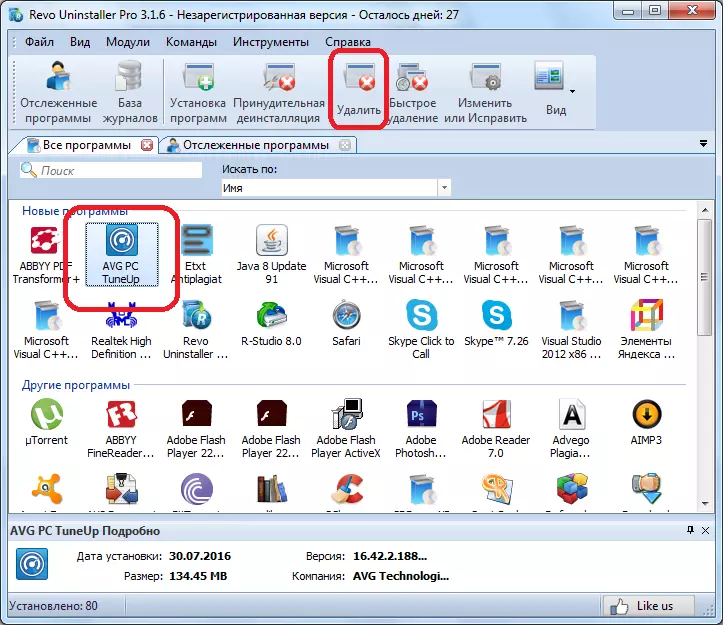
Na het uitvoeren van deze actie, creëert Revo Uninstaller een systeemherstelpunt.
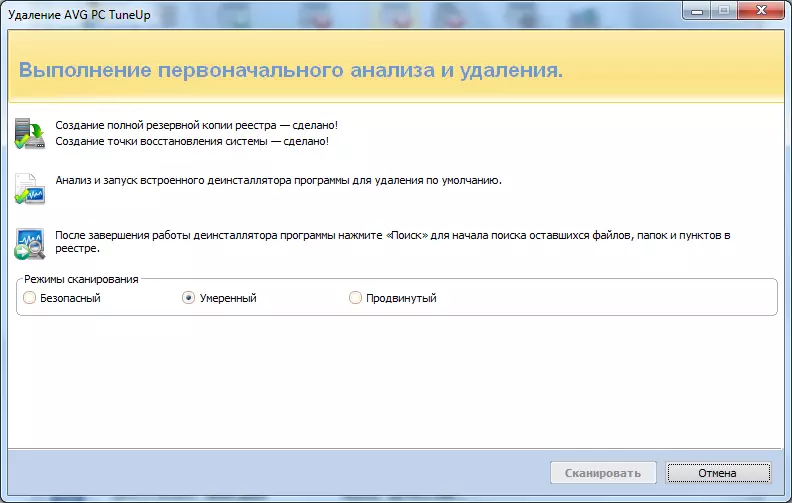
Vervolgens wordt in de automatische modus de standaard AVG PC Tuneup Uninstaller gestart. We maken precies dezelfde manipulaties als wanneer het wordt gelanceerd met behulp van de standaardverwijdering van Windows-programma's, die we hierboven nodig hadden.
Nadat de Uninstaller de AVG-pc-TuneUp heeft verwijderd, retourneert u het Revo Uninstaller Utility-venster. Om te controleren of de restbestanden, mappen en opnames in het register zijn achtergelaten na het verwijderen van de installatie op de knop "Scannen".
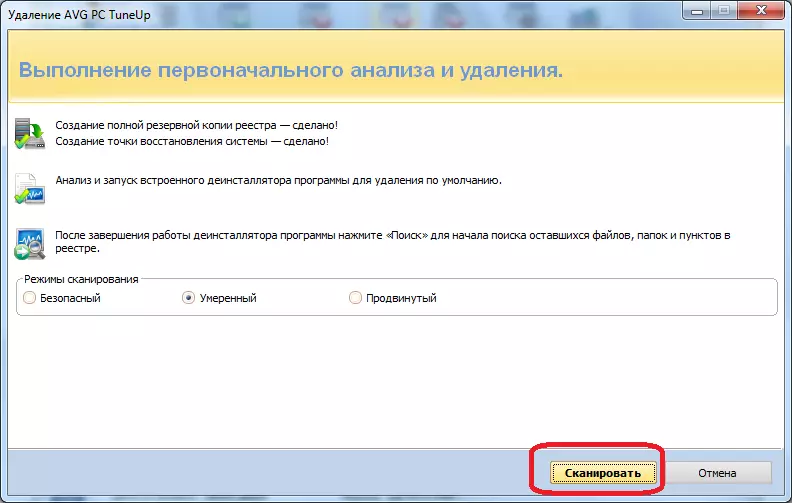
Daarna start het scanproces.
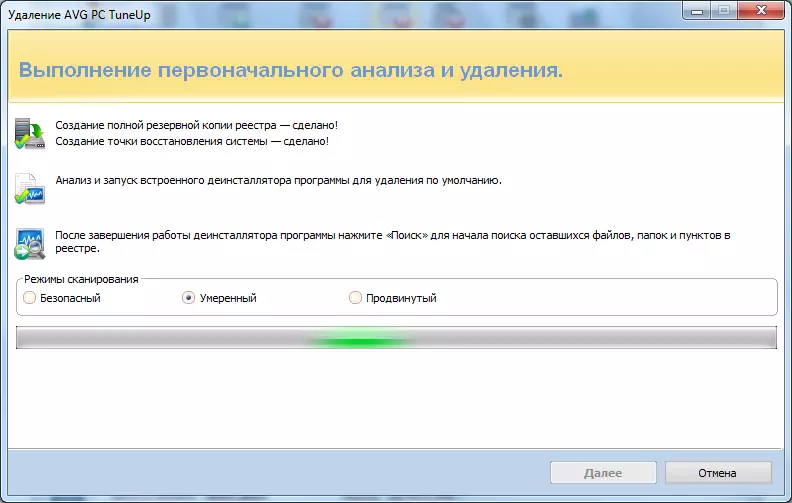
Na voltooiing van de procedure verschijnt er een venster waarin we zien welke records in het register met betrekking tot het AVG PC TuneUp-programma niet zijn verwijderd door de standaard Uninstaller. Klik op de knoppen "Alle" selecteren, om alle records te markeren en vervolgens op de knop "Verwijderen".
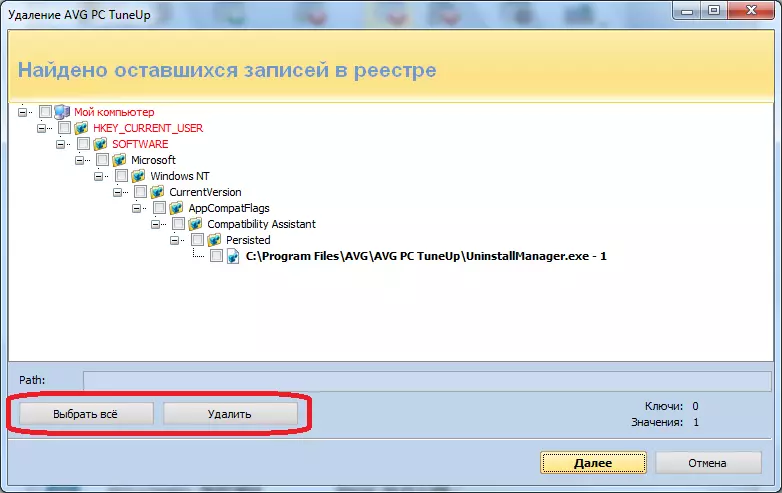
Daarna hebben we een venster met een lijst met bestanden en mappen, die zijn gebleven na het verwijderen van AVG PC TuneUp. Net als de laatste keer klikken we op de knoppen "Alles selecteren" en "verwijderen".
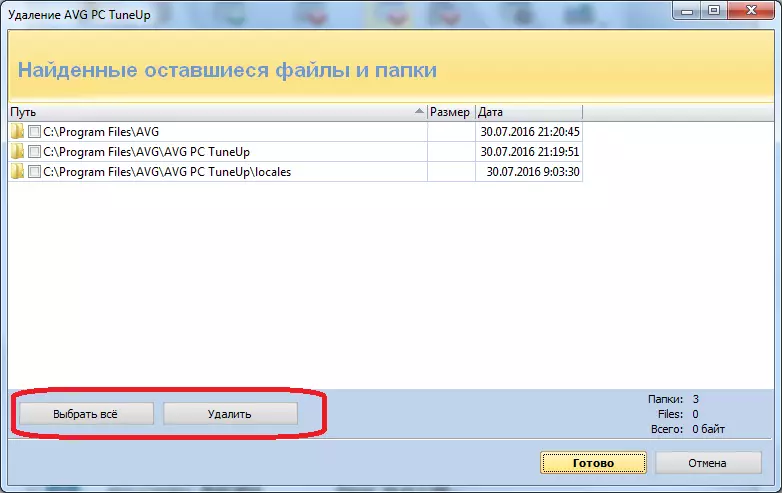
Na het voltooien van al deze acties, wordt de AVG PC TuneUp Utility-set volledig uit de computer verwijderd zonder een residu, en we keren terug naar het hoofdvenster van de Revo Uninstaller, dat nu kan worden gesloten.
Zoals je kunt zien, is het niet altijd standaard manieren, het volledig zonder een residu om programma's van de computer te verwijderen, hoe meer zo'n complex, als de combinatie van AVG-pc-tuneup. Maar gelukkig, met behulp van externe nutsbedrijven, die is gespecialiseerd in het verwijderen van dergelijke toepassingen, zal de totale verwijdering van alle bestanden, mappen en records in het register met betrekking tot AVG-pc-tuneupactiviteiten geen bijzondere problemen zijn.
